Malwarebytes Privacy VPN 無法連接或無法在 PC 上運行
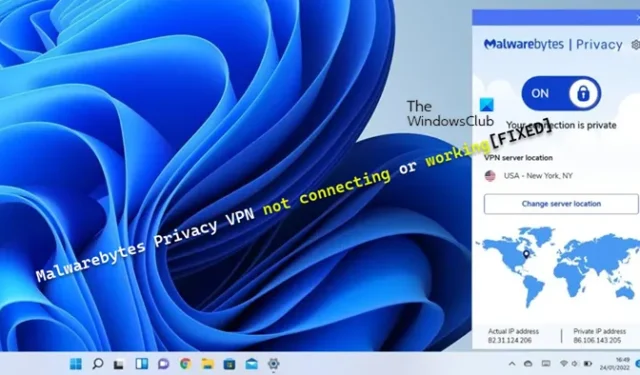
您可能會遇到Malwarebytes Privacy VPN 無法連接或無法在您的 Windows 計算機上運行的問題。這可能發生在您最近更新設備上的 VPN 軟件或任何其他 Malwarebytes 產品之後。這篇文章提供了針對此問題的量身定制的修復程序。
Malwarebytes Privacy VPN 無法連接或工作
如果 Malwarebytes Privacy VPN 無法在您的 Windows 11/10 設備上運行或連接,則下面提供的適用修復程序將幫助您解決系統上的問題。
- 在啟用和禁用 Malwarebytes Privacy VPN 的情況下運行速度測試
- 更新驅動程序
- 卸載 Bonjour(如果適用)
- 更新或卸載 Java(如果適用)
- 其他故障排除
- 聯繫 Malwarebytes 支持
讓我們詳細了解這些建議的修復方法。在開始之前,請確保 Windows 已更新到您 PC 上的最新版本/內部版本。這些更新,包括通常發布的可選更新,將修復任何可能影響在您的設備上運行的程序的正常功能的錯誤。
1] 在啟用和禁用 Malwarebytes Privacy VPN 的情況下運行速度測試
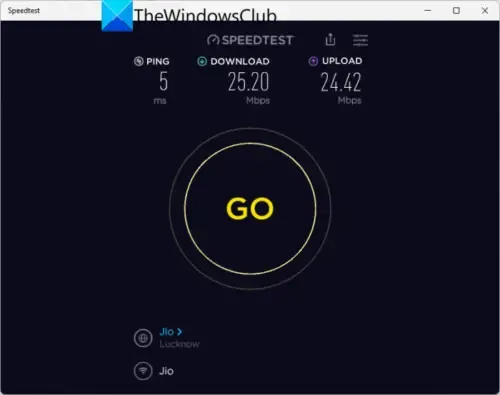
您可以運行互聯網速度測試來檢查您的互聯網連接。記下 ping、下載和上傳結果。如果 ping 太高(超過 100 毫秒)或下載速度太低(低於 1Mbps),那麼這可能是 Malwarebytes Privacy VPN 無法在您的 PC 上工作或連接的原因。
您可以嘗試將您的計算機連接到另一個網絡(Wi-Fi、移動熱點、以太網電纜等),看看當 PC 通過 Malwarebytes VPN 連接到互聯網時是否有任何改進。如果問題仍然存在,您可以嘗試解決 PC 上可能是問題根源的任何連接問題。您可能需要聯繫您的網絡管理員或 ISP 以確定哪些網絡或路由器設置可能會阻止您計算機上的 VPN 連接。
2]更新驅動程序
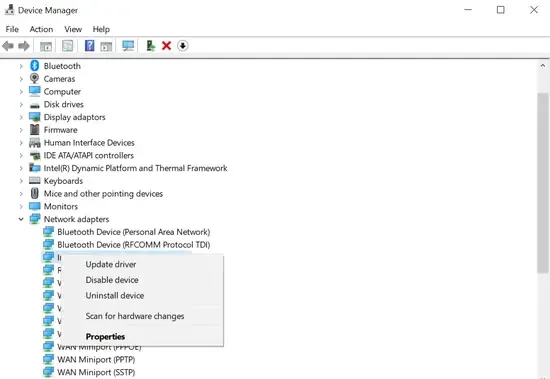
您的系統可能有一些小問題,這可能是問題的一部分,但連接不良或不一致是半正常的,但應該很少見,而不是常態。如果您經常看到這種情況,則可能是您需要檢查計算機的其他問題,例如丟失或過時的驅動程序。
對於此解決方案,您需要確保您的驅動程序已更新,並特別注意用於數據收集和信號處理的 PCI 控制器以及您的網絡適配器——以下是您的選項。
- 如果您已經下載驅動程序的.inf或.sys文件,您可以通過設備管理器手動更新驅動程序,或者通過命令提示符更新驅動程序。
- 您也可以在 Windows 更新下的可選更新部分獲取驅動程序更新。
- 您可以從製造商的網站下載最新版本的驅動程序。
- 您可以使用任何適用於 Windows 11/10 PC 的免費驅動程序更新軟件自動更新您的驅動程序。
3]卸載Bonjour(如果適用)
通常某些程序會由於各種問題而出現故障,但這些也只是暫時的問題,不會反復發生或持續數天。也就是說,調查顯示一些受影響的 PC 用戶在他們的系統上安裝了 Bonjour,卸載 Bonjour 似乎可以解決問題。
另外,你可以在Clean Boot狀態下進行故障排除,看VPN在Clean Boot狀態下運行是否流暢,這時你可能需要手動開啟一個又一個進程,看看是哪個違規者給你造成了問題。識別出它後,您需要禁用或卸載使用此罪魁禍首進程的軟件。
4] 更新或卸載 Java(如果適用)
調查還顯示,一些受影響的 PC 用戶在其 Windows 11/10 系統上安裝了舊的、受損的 Java 版本。要解決此問題,您需要通過控制面板 > 程序 > 程序和功能卸載 Java。如果可能,您可以嘗試在沒有 Java 的情況下使用您的計算機,因為很少有程序需要它。從系統中刪除 Java 後,重新啟動計算機並查看是否解決了問題。如果不是,請繼續下一個修復。
5] 其他故障排除
1]將您的 DNS 設置更改為任何第三方公共 DNS 服務器,看看是否有幫助。此外,如果 DNS 設置損壞,它可以阻止某些應用程序(在本例中為 Malwarebytes Privacy VPN 應用程序)與互聯網聯系——刷新 DNS 可能會解決問題。
2]在 Malwarebytes Privacy VPN 中更改服務器位置。如果您發現 Malwarebytes Privacy 打開時互聯網速度很慢,您將需要這樣做,因為在運行 Malwarebytes Privacy 時您可能會失去一些速度,因為它需要時間來加密您的數據。解決此問題將取決於上面 1] 中執行的互聯網速度測試。如果打開 Malwarebytes Privacy 後下載和上傳速度較慢,請選擇離您的物理位置更近的服務器位置。這可以提高您的連接速度。如果在關閉 Malwarebytes Privacy 的情況下下載和上傳速度低於互聯網訂閱的預期範圍,請聯繫您的 ISP 尋求幫助。
3]如果您無法訪問某個應用程序或網站,例如視頻流服務,那麼該網站可能會禁止您在運行 VPN 時查看其內容。在這種情況下,您可以暫時關閉 Malwarebytes Privacy 以訪問該站點。
5]卸載並重新安裝 Malwarebytes VPN 和其他產品。在 Windows 11/10 設備上,您可能需要使用 Malwarebytes 支持工具卸載 Malwarebytes VPN 和其他產品,例如 Malwarebytes AV。按著這些次序:
- 卸載 Malwarebytes Premium 後,不要立即重新安裝,出現提示時請拒絕安裝程序。
- 接下來,轉到控制面板>程序>程序和功能並卸載 Wintun-Windows 和 Malwarebytes Privacy。
- 完成後,關閉計算機,然後通過關閉路由器或拔下電源插頭來關閉路由器電源。
- 等待 2 分鐘,然後重新插入路由器並打開電源,再等待 2 分鐘,然後重新打開計算機。
- 在啟動時,您現在可以下載 Malwarebytes 並重新安裝並激活它,然後再次重新啟動計算機。
- 在啟動時,您現在可以下載 Malwarebytes Privacy VPN 並重新安裝並激活它,然後嘗試連接 VPN。
6] 聯繫 Malwarebytes 支持
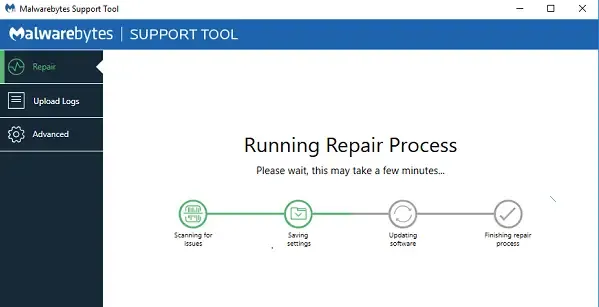
此時,如果問題仍未解決,那麼您可以繼續並在support.malwarebytes.com上向 Malwarebytes 支持提交支持票。您可能必須包含有助於解決問題並可能找到解決方案的日誌文件。要收集系統上的日誌,請執行以下操作:
- 下載 Malwarebytes 支持工具。
- 在您的下載文件夾中,打開 mb-support-xxxxxx.exe 文件。
- 在用戶帳戶控制彈出窗口中,單擊是繼續安裝。
- 運行 MBST 支持工具。
- 在 Malwarebytes 支持工具的左側導航窗格中,單擊“高級” 。
- 在高級選項中,單擊收集日誌。
狀態圖顯示該工具正在從您的計算機獲取日誌。完成後,一個名為 mbst-grab-results.zip 的 zip 文件將保存到您的桌面,您可以上傳該文件。如果 Malwarebytes 支持沒有幫助,根據您的 VPN 偏好,您可以考慮切換到替代 VPN 服務提供商並查看。
我希望這篇文章對你有幫助!
Malwarebytes 會阻止 VPN 連接嗎?
為確保您在訪問包含敏感個人信息的應用程序或網站(例如網上銀行)以及已添加到需要 VPN列表的項目時保持連接安全,Malwarebytes Privacy 將阻止與應用程序 IP 地址或端口的互聯網連接,除非VPN 已打開。您可以通過查看網絡連接在 Windows 11/10 中禁用 VPN 阻止,右鍵單擊要關閉的特定 VPN,然後選擇禁用。
是什麼阻止了 VPN 連接?
通常,假設 VPN 未連接到互聯網。在這種情況下,通常是由於防火牆、端口被阻止、VPN 軟件過時、路由器問題或設置不正確等多種原因造成的。在大多數情況下,請確保您的防火牆允許使用 VPN,您的 VPN 軟件已更新,並且正確的端口未被阻止。如果您的 ISP 可能限制訪問,您可以通過切換到不同的服務器、端口或協議來解決此問題。
一般建議: VPN 無法在 Windows PC 上運行。



發佈留言